Foto Google popular kerana ia mudah. Ia membolehkan anda mengakses semua foto anda dari semua peranti anda dengan satu ketikan. Idea ini mudah dalam reka bentuk, dan ia sepatutnya berfungsi dengan sempurna, bukan? Nah, isu berlaku, lebih kurang kerap. Kerana Google Photos pada telefon Android anda masih merupakan aplikasi. Masalah khusus yang kita bincangkan dalam artikel ini ialah apabila Foto Google menunjukkan foto kosong.
Ia mungkin bukan isu yang besar dan rumit, tetapi ia pasti menjengkelkan. Jadi, jika anda hanya melihat bekas kosong apabila anda membuka Google Photos, lihat penyelesaian berikut. Saya harap anda akan menyelesaikan masalah itu.
Isi kandungan:
- Tukar gaya halaman
- Semak sambungan internet anda
- Semak Penjimat Data
- Kosongkan cache dan data apl
- Kemas kini Foto Google
- Pasang semula Foto Google
Penyelesaian 1 – Tukar gaya halaman
Kadangkala, menyelesaikan masalah semudah menukar susun atur Galeri. Pepijat tertentu mungkin telah berlaku, menyebabkan foto kelihatan kosong. Cuba reka letak yang berbeza, dan masalah itu mungkin hilang secara ajaib.
Untuk menukar reka letak Galeri dalam apl Google Photos, ketik tiga titik dalam bar carian, pergi ke Reka Letak dan tukar salah satu Reka Letak ( Paparan hari , Paparan Bulan atau Paparan Selesa ).
Penyelesaian 2 – Semak sambungan internet anda
Jika sambungan Internet anda tidak stabil atau 'lemah', Google Photos mungkin tidak dapat memaparkan semua foto anda dengan betul, terutamanya jika semuanya berada di awan dan bukan dalam storan peranti anda.
Jadi, sebelum meneruskan, pastikan anda disambungkan dengan betul ke internet. Sekiranya anda melihat sebarang isu, lihat artikel ini untuk penyelesaian tambahan.
Penyelesaian 3 – Lumpuhkan Penjimat Data
Bercakap tentang sambungan internet, jika anda menggunakan rangkaian selular dengan Penjimat Data dihidupkan, Foto Google mungkin tidak berfungsi dengan betul, kerana ia akan cuba menyimpan data sebanyak mungkin. Jadi, jika anda ingin mengakses foto anda semasa menggunakan data selular, teruskan dan lumpuhkan Penjimat Data.
Cuma perlu diingat, mengakses Google Photos tanpa penjimat data boleh memakan sebahagian besar data anda jika anda mempunyai banyak foto/video untuk dimuat naik, jadi kendalikannya dengan berhati-hati.
Berikut ialah cara untuk melumpuhkan Penjimat Data dalam Android:
- Pergi ke Tetapan > Rangkaian & internet .
- Ketik Penggunaan data > Penjimat Data .
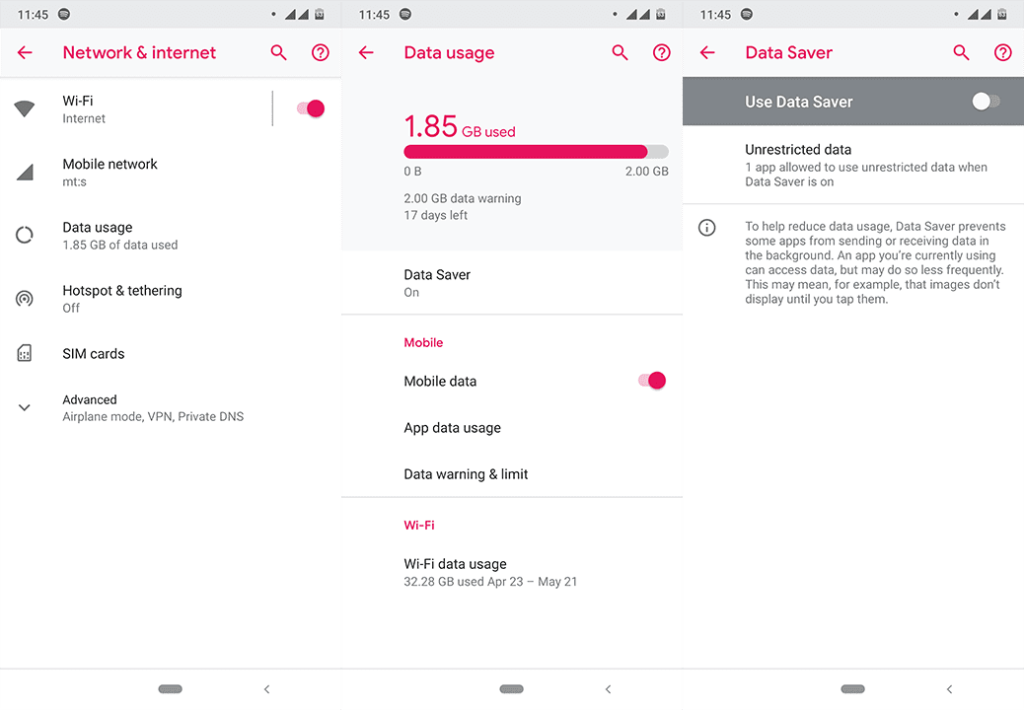
- Lumpuhkan pilihan Gunakan Penjimat Data .
Penyelesaian 4 – Kosongkan cache dan data apl
Saya tahu mengosongkan cache apl dan data ialah penyelesaian generik, tetapi ia pasti membantu kadangkala. Jadi, tidak rugi jika anda mencubanya, sekiranya tiada penyelesaian lain yang dapat menyelesaikan isu tersebut.
Begini cara mengosongkan cache Google Photo dalam Android:
- Pergi ke Tetapan .
- Pergi ke Apl atau Pengurus Apl (bergantung pada telefon anda).
- Cari Foto .
- Ketik Storan .
- Ketik C lear cache .

- Jika mengosongkan cache tidak menyelesaikan masalah, anda boleh kembali dan Kosongkan storan (data) . Perlu diingat bahawa ini akan menetapkan semula apl sepenuhnya dan anda perlu menyediakannya dari awal lagi.
- Semasa dalam tetapan Maklumat Apl, anda juga boleh mengetik pada menu 3 titik dan menyahpasang kemas kini jika mengosongkan data tidak menyelesaikan masalah anda.
Penyelesaian 5 – Kemas kini Google Photos
Kemas kini menyelesaikan masalah! Itulah tujuan utama kemas kini, selain menambah baik fungsi dan ciri apl. Ada kemungkinan masalah dengan foto kosong disebabkan oleh kemas kini terakhir yang anda pasang, dan kemas kini seterusnya akan menanganinya. Jadi, cuma pastikan apl Google Photos dan semua apl Google yang lain dikemas kini.
Itu sahaja. Saya harap sekurang-kurangnya satu daripada penyelesaian ini membantu anda menyelesaikan masalah dengan foto kosong dalam Google Photos. Jika anda mempunyai sebarang komen atau soalan, sila tuliskannya dalam komen di bawah.
Penyelesaian 6 – Beberapa penyelesaian tambahan
Akhir sekali, kami mempunyai beberapa langkah lagi untuk dicadangkan. Semak mereka dan, jika tiada apa yang membantu, laporkan masalah itu kepada Google, di sini .
Beberapa perkara tambahan untuk diperiksa:
- Semak Sampah dan Arkib.
- Semak kebenaran Storan untuk Foto Google dalam Tetapan > Apl > Foto Google > Kebenaran.
- Periksa folder peranti yang ditetapkan untuk disandarkan. Buka Foto Google > Ikon Profil > Tetapan Foto. Sebaik sahaja di sana, buka Sandarkan & segerakkan > Sandarkan folder peranti.
- Tunggu sehingga Google menyelesaikan masalah. Sesetengah pengguna melaporkan bahawa mereka berhenti melihat foto kosong selepas beberapa ketika. Foto anda, dakwa Sokongan Google, benar-benar selamat dan ini adalah masalah sementara yang khusus terdapat pada Foto Google untuk Web.
Artikel ini adalah sebahagian daripada liputan Google Photos kami . Jika anda ingin mengetahui lebih lanjut petua dan helah Google Photos, atau anda mempunyai masalah tertentu dengan apl ini, lawati Google Photos Hub kami untuk mendapatkan lebih banyak kandungan.
Nota editor: Artikel ini pada asalnya diterbitkan pada Mei 2019. Kami memastikan untuk merombaknya untuk kesegaran dan ketepatan.

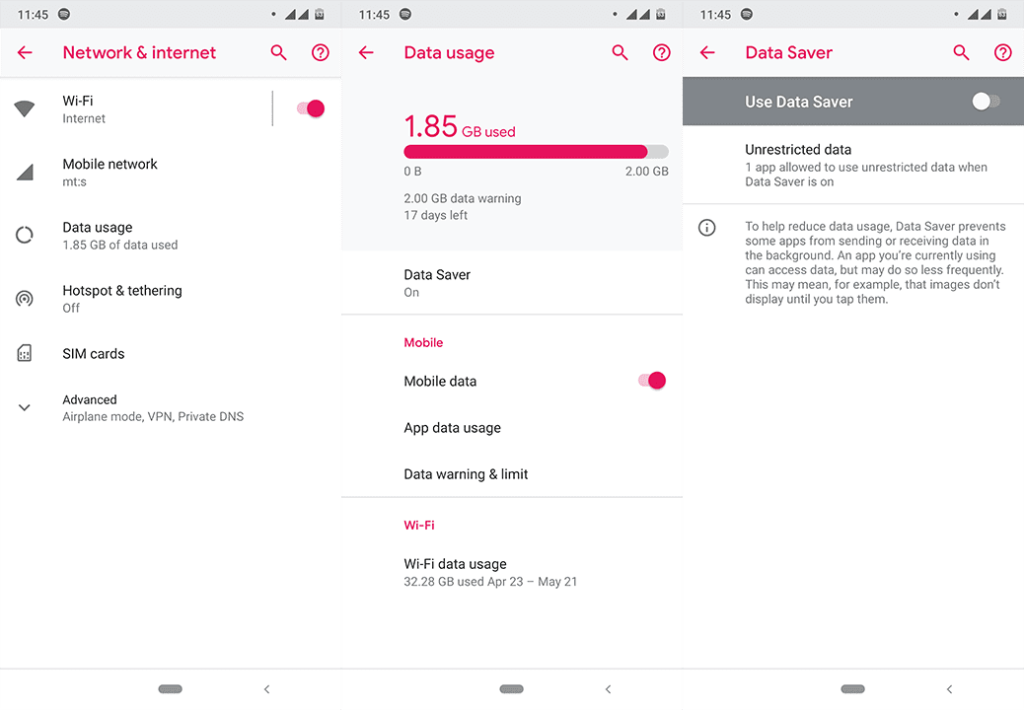



![Bagaimana Untuk Selesaikan Masalah Lampu Merah Pengawal PS4? [Penyelesaian Dicuba & Diuji] Bagaimana Untuk Selesaikan Masalah Lampu Merah Pengawal PS4? [Penyelesaian Dicuba & Diuji]](https://luckytemplates.com/resources1/images2/image-6314-0408151057238.png)





